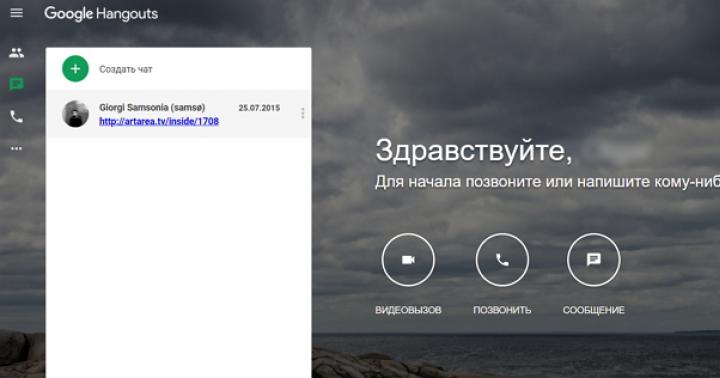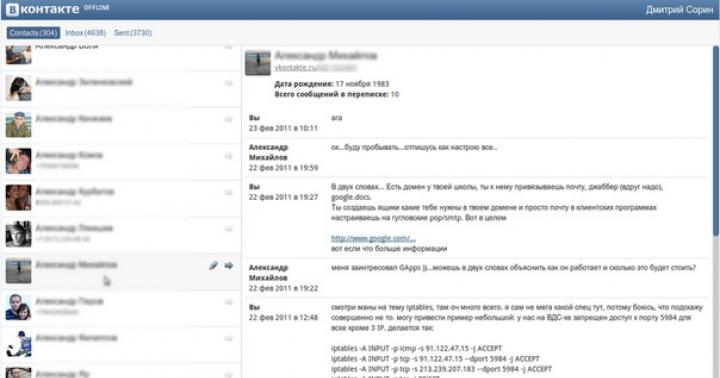Podłącz WebRTC (Komunikacja internetowa w czasie rzeczywistym) umożliwia organizowanie komunikacji audio i wideo w przeglądarce bez użycia wtyczek, ale jednocześnie ujawnia. Poniższe kroki pomogą wyłącz WebRTC w różnych przeglądarkach.
Jak wyłączyć WebRTC w przeglądarce Firefox
Wyłączanie WebRTC w przeglądarce Firefox odbywa się to najbardziej kompetentnie - na poziomie przeglądarki, dlatego zaleca się korzystanie z tej konkretnej przeglądarki, jeśli jest to dla Ciebie ważne. Wpisz w pasku adresu about: config, zobaczysz listę ustawień:
Znajdź parametr media.peerconnection.enabled... Aby uniknąć ręcznego wyszukiwania, możesz użyć wyszukiwania, po prostu wprowadzając ten parametr. Ustaw w nim wartość fałszywy.
Jak wyłączyć WebRTC w Chrome
Niestety przeglądarka Google nie pozwala na standardowe wyłączenie WebRTC, więc w tej chwili możesz skorzystać z wtyczki WebRTC Leak Prevent lub Easy WebRTC Block
Jak wyłączyć WebRTC w Chrome na Androida
W pasku adresu przeglądarki Chrome wprowadź:
Jak wyłączyć WebRTC w Yandex i Opera
W przypadku przeglądarek Yandex i Opera możesz zainstalować rozszerzenie WebRTC Control, które jest odpowiednie dla obu z nich. Ten dodatek umożliwia szybkie wyłączenie WebRTC i ochronę przed wyciekiem informacji.
Należy jednak zauważyć, że ochrona przed wyciekami w WebRTC za pomocą wtyczek nie jest najbardziej niezawodną metodą. W niektórych przypadkach przeglądarka nadal przesyła adres IP. Aby zapewnić dodatkową niezawodność, możesz zainstalować wtyczkę NoScript, która blokuje wszystkie skrypty w przeglądarce w ogóle, ale jeszcze bardziej poprawne byłoby korzystanie z usługi wysokiej jakości
Zdefiniowanie, czym jest WebRTC
WebRTC, co z angielskiego oznacza „ komunikacja w czasie rzeczywistym w Internecie„(Internetowa komunikacja w czasie rzeczywistym) oznacza technologię wymiany danych między przeglądarkami i innymi aplikacjami wykorzystującą technologię peeringu, czyli punkt-punkt. Dwie przeglądarki dwóch użytkowników mogą komunikować się ze sobą bezpośrednio, z pominięciem jakichkolwiek centralnych serwerów. WebRTC jest częścią wytycznych W3C i jest obsługiwany przez wszystkie główne przeglądarki, w tym Chrome, Firefox i Opera.
Co robi WebRTC
Z jednej strony WebRTC jest przydatne. Może służyć do realizacji usług głosowych i wideo, takich jak Skype, w którym dwóch abonentów będzie połączonych bezpośrednio. WebRTC wykorzystuje nowoczesne kodeki audio i wideo (G711, OPUS, VP8). Programiści zewnętrzni mogą tworzyć dowolne niestandardowe aplikacje oparte na WebRTC. Ta technologia ma czaty i inne przydatne aplikacje.
Problem z WebRTC
Jednocześnie WebRTC to duży ból głowy dla każdego, kto chce zapewnić anonimowość i bezpieczeństwo podczas pracy w sieci. Głównym problemem jest to, że WebRTC jest bardzo łatwe i szybkie ujawnia prawdziwy adres IP użytkownika, który nie jest chroniony przez żadne proxy, VPN, Tor ani popularne wtyczki, takie jak Ghostery. Aby zorganizować komunikację audio lub wideo za pomocą WebRTC, dwa komputery muszą komunikować się ze sobą nie tylko publicznie, ale także. Ten proces jest realizowany w sposób tak otwarty i bezpośredni, że można zażądać adresu za pomocą prostego skryptu JavaScript. Rezultatem jest prawdziwa dziura w bezpieczeństwie systemu, którą można zamknąć jedynie poprzez całkowite wyłączenie WebRTC.
Powody wyłączenia WebRTC
WebRTC ma również inne problemy. Pozwala stronom internetowym na zwiększenie świadomości przeglądarki, co pomaga im śledzić konkretnych użytkowników sieci World Wide Web (tak zwana technologia odcisków palców). Im bardziej dana przeglądarka różni się ustawieniami i zachowaniem od przeglądarek innych użytkowników, tym większa jest jej rozpoznawalność lub niepowtarzalność. Umożliwia to witrynom identyfikowanie użytkowników i śledzenie ich zachowania w Internecie bez żadnych plików cookie.
WebRTC zmniejsza efektywność wykorzystywaną do anonimowości i bezpieczeństwa. WebRTC pozwala poznać adres IP użytkownika, nawet jeśli korzysta on z VPN, a tym bardziej z serwera proxy. Możesz to łatwo sprawdzić samodzielnie: jeśli masz dostęp do VPN, aktywuj go, a następnie przejdź do Whoer.net. Istnieje specjalny parametr WebRTC do określania adresu IP. Jak widać, łatwo go wykryć.
Jak wyłączyć WebRTC wFirefox:
Oczywiście WebRTC nie jest wirusem i nie należy się go bać jak ognia. Ale jeśli zdecydujesz się poważnie zająć swoją anonimowością lub bezpieczeństwem, wyłączenie WebRTC w przeglądarce jest jednym z najważniejszych zaleceń. Najłatwiej to zrobić w przeglądarce Firefox. Otwórz ukryte ustawienia przeglądarki, wpisując polecenie about: config w pasku adresu:
Teraz znajdź parametr na liście media.peerconnection.enabled. Wyłącz go, ustawiając wartość fałszywy.
Sprawdź, jak wyłączyć WebRTC w Mozilla Firefox w zaledwie 2,5 minuty - z whoer.net:
Jak wyłączyć WebRTC wChrom:
Z tą przeglądarką sprawy są trochę bardziej skomplikowane. W rzeczywistości WebRTC można wyłączyć, instalując wtyczkę WebRTC Block, ale w tej chwili nie jest już dostępna do pobrania. Zalecamy użycie innej przeglądarki.

Dlatego dla pełnego bezpieczeństwa zaleca się korzystanie z przeglądarki Firefox, która implementuje pełne wyłączenie WebRTC przy użyciu samej przeglądarki. W takim przypadku możesz dodatkowo zainstalować wtyczkę NoScriptblokowanie wykonywania wszystkich skryptów w przeglądarce (istnieje również dla Chrome).
Sprawdź, jak wyłączyć WebRTC w Google Chrome w zaledwie 2,5 minuty - z whoer.net:
Jak wyłączyć WebRTC w przeglądarce Yandex:
Algorytm wyłączania WebRTC w Yandex.Browser jest taki sam jak Chrome, ponieważ jest oparty na Chromium i dzieli kod z Chrome.
Zobacz, jak wyłączyć WebRTC w Yandex w zaledwie 2,5 minuty z whoer.net:
Jak wyłączyć WebRTC wOpera:
O OperaNiestety, obecnie nie ma niezawodnych sposobów na wyłączenie WebRTC w tej przeglądarce. Prawdopodobnie najskuteczniejszą radą byłoby po prostu zaprzestanie korzystania z przeglądarek powiązanych z Chrome, a także Opera.
Sprawdź, jak wyłączyć WebRTC w Operze w zaledwie 2,5 minuty - z whoer.net:
 Maszyna wirtualna i VPN | Pełna anonimowość sieci ”
Maszyna wirtualna i VPN | Pełna anonimowość sieci ” Dlaczego bezpłatne VPN, serwery proxy i anonimizatory to zły wybór ”
Dlaczego bezpłatne VPN, serwery proxy i anonimizatory to zły wybór ” Omówienie anonimowych systemów operacyjnych ”
Omówienie anonimowych systemów operacyjnych ” Kod promocyjny na VPN Whoer.net ”
Kod promocyjny na VPN Whoer.net ”
Jaka jest różnica między publicznymi i lokalnymi adresami IP?
Podczas sprawdzania wycieków zobaczysz dwa typy adresów IP: publiczny i lokalny.
Publiczne adresy IP są unikalne. Stanowią część Twojej tożsamości online. Kiedy korzystasz z VPN, strony widzą publiczny adres IP serwera VPN zamiast Twojego, co oznacza, że \u200b\u200bTwoja prywatność jest chroniona.
Jeśli jednak WebRTC wykryje Twój prawdziwy publiczny adres IP, gdy jesteś połączony z VPN, a nie adres serwera VPN, strony trzecie mogą go użyć do identyfikacji Ciebie. Jeśli w wynikach testu zobaczysz swój publiczny adres IP, Twoja prywatność może być zagrożona.
Lokalne adresy IP nie są unikalne tylko dla Twojego urządzenia. Te adresy IP są przypisywane przez router i ponownie wykorzystywane przez miliony routerów na całym świecie. Dlatego też, jeśli osoby trzecie dowiedzą się o Twoim lokalnym adresie IP, nadal nie mogą powiązać go bezpośrednio z Tobą. Jeśli zobaczysz lokalny adres IP w wynikach testu, oznacza to, że Twoja prywatność nie jest zagrożona.
5 kroków do sprawdzenia wycieków za pośrednictwem WebRTC (z VPN i bez VPN)
Jeśli ty nie Korzystając z VPN, Twoje poufne dane bez wątpienia mogą zostać udostępnione osobom trzecim. (Chcesz więcej informacji?)
Jeśli ty używają VPN, a nasz test pokazuje, że wyciek jest możliwy, możesz przeprowadzić kolejną kontrolę:
- Wyłącz VPN i otwórz tę stronę w nowej karcie lub oknie.
- Zanotuj wszystkie publiczne adresy IP, które widzisz.
- Zamknij stronę.
- Połącz się z VPN i ponownie otwórz stronę.
- Jeśli nadal widzisz którykolwiek z publicznych adresów IP, które zapisałeś w kroku 2, masz wyciek.
Jeśli korzystasz z VPN, a nasz test pokazuje, że nie ma wycieku, jesteś bezpieczny!
Chcesz sprawdzić, czy masz jakieś inne wycieki poufnych informacji? Wypróbuj te narzędzia:
Co to jest WebRTC?
Komunikacja internetowa w czasie rzeczywistym (WebRTC) to zestaw znormalizowanych technologii, które umożliwiają przeglądarkom internetowym bezpośrednią komunikację ze sobą bez potrzeby korzystania z serwera pośredniczącego. Wśród zalet WebRTC wyższa prędkość i mniej latencji podczas korzystania z czatów wideo i aplikacji do przesyłania plików i przesyłania strumieniowego.

Jednak dowolne dwa urządzenia komunikujące się bezpośrednio ze sobą za pośrednictwem WebRTC muszą znać swoje prawdziwe adresy IP. Teoretycznie może to pozwolić witrynie internetowej strony trzeciej na korzystanie z funkcji WebRTC w przeglądarce określić swój prawdziwy adres IP i użyj go, aby Cię zidentyfikować. To właśnie nazywamy wyciekiem WebRTC.
Każdy wyciek twojego publicznego adresu IP stanowi zagrożenie dla twojej prywatności, ale wycieki WebRTC są mniej znane, łatwo przeoczone i nie wszyscy dostawcy VPN chronią cię przed nimi!
ExpressVPN wyjaśnia: Co to jest WebRTC?
W jaki sposób wyciek WebRTC zagraża mojej prywatności?
Problem z WebRTC polega na tym, że ten standard wykorzystuje bardziej zaawansowane metody wykrywania adresów IP niż te używane w „standardowym” wykrywaniu adresów IP.
W jaki sposób WebRTC wykrywa moje adresy IP?
WebRTC ujawnia adresy IP za pośrednictwem protokołu ICE (Interactive Connectivity Establishment)... Ten protokół wykorzystuje kilka metod wykrywania adresów IP, z których dwie opisano poniżej.
Serwery STUN / TURN
Serwery STUN / TURN odgrywają dwie kluczowe role w technologii WebRTC: umożliwiają przeglądarkom internetowym zadawanie ekranów z pytaniem „Jakie mam publiczne adresy IP?”. Pierwsza funkcja może mieć wpływ na twoją prywatność. Serwery STUN / TURN określają Twój adres IP w taki sam sposób, w jaki strona internetowa widzi Twój adres IP, kiedy ją odwiedzasz.
Potencjalne wykrycie hosta
Większość urządzeń ma wiele adresów IP powiązanych ze sprzętem. Zazwyczaj są one ukryte przed witrynami internetowymi i serwerami STUN / TURN przez zapory ogniowe. Jednak specyfikacja protokołu ICE oznacza, że \u200b\u200bprzeglądarki mogą zbierać te adresy IP po prostu odczytując je z urządzenia.
W większości przypadków urządzeniom przypisywane są lokalne adresy IPv4 i ich wykrycie nie wpływa w żaden sposób na Twoją prywatność. Jeśli jednak Twoje urządzenie ma adres IPv6, Twoja prywatność może być zagrożona.
Adresy IPv6 nie działają dokładnie tak samo, jak adresy IPv4. Zwykle adres IPv6 jest zewnętrznym adresem publicznym, to znaczy jest unikatowy. Jeśli Twoje urządzenie ma adres IPv6 i zostanie wykryte za pomocą protokołu ICE, Twoje wrażliwe dane mogą stać się dostępne.
Złośliwa witryna może wykorzystywać serwery STUN / TURN lub możliwy protokół wykrywania hostów do nakłonić przeglądarkę do podania adresu IPktóre mogą posłużyć do zidentyfikowania Cię bez Twojej wiedzy.
Wycieki WebRTC: które przeglądarki są najbardziej narażone?
Obecnie użytkownicy przeglądarek stacjonarnych Firefox, Chrome, Opera, Safari i Microsoft Edge są najbardziej narażeni na wycieki WebRTC, ponieważ te przeglądarki domyślnie obsługują standard WebRTC.

Pamiętaj, że możesz być bezpieczny przed wyciekami WebRTC w jednej przeglądarce, a nie w innej. Jeśli regularnie korzystasz z wielu przeglądarek, koniecznie przetestuj każdą z nich za pomocą testu szczelności WebRTC ExpressVPN.
Co robi ExpressVPN, aby chronić mnie przed wyciekami z WebRTC?
ExpressVPN ciężko pracuje, aby aplikacje VPN mogły chronić Cię przed wyciekami z WebRTC. Kiedy otwierasz nowe strony internetowe po połączeniu z ExpressVPN, twoje publiczne adresy IP nie są już dostępne.
Jednak niektóre przeglądarki mogą być dość agresywne, jeśli chodzi o zapisywanie danych ze starych kart. Gdybyś miał otwartą kartę przed tympodczas łączenia się z VPN Twój prawdziwy adres IP może być przechowywany w pamięci przeglądarki. Te adresy IP mogą się utrzymywać, nawet jeśli odświeżysz kartę, zagrażając Twojej prywatności.
Rozszerzenie przeglądarki ExpressVPN (obecnie dostępne dla Chrome i Firefox) rozwiązuje ten problem, umożliwiając całkowite wyłączenie WebRTC w menu ustawień, zapewniając odporność na wszelkie problemy z buforowaniem.
Jak chronią Cię inżynierowie ExpressVPN zajmujący się wyciekiem danych
ExpressVPN chroni Cię przed wieloma różnymi wyciekami WebRTC między przeglądarkami i platformami. Ponieważ jednak WebRTC jest stosunkowo nową technologią, ważne jest, aby stale testować różne scenariusze wycieków WebRTC na różnych platformach iw różnych przeglądarkach. ExpressVPN jest liderem. Nasz zespół doświadczonych inżynierów pracuje nad tym problemem, stale badając nowe sposoby wycieku danych i szybko opracowując środki ochronne.
Jakie są inne sposoby zapobiegania wyciekom WebRTC?
Oprócz korzystania z ExpressVPN możesz zabezpieczyć się przed wyciekami, ręcznie wyłączając WebRTC w przeglądarce. *
Jak wyłączyć WebRTC w przeglądarce Safari na komputerze
Obecnie nie ma możliwości całkowitego wyłączenia WebRTC w Safari. Na szczęście model uprawnień Safari jest bardziej rygorystyczny niż w większości innych przeglądarek. Domyślnie Twoje adresy IP nie są dostępne dla stron internetowych innych niż ta, z której się łączysz. w związku z tym nie musisz podejmować żadnych dalszych działańaby zapobiec wyciekowi WebRTC w Safari.
Aby wyłączyć WebRTC w przeglądarce Opera, musisz pobrać rozszerzenie WebRTC Leak Prevent i wykonać następujące kroki:
- Otwórz ustawienia rozszerzeń (Widok -\u003e Pokaż rozszerzenia -\u003e Zapobieganie wyciekom WebRTC -\u003e Opcje)
- Proszę wybrać „Wyłącz nieproxied UDP (przezroczysty serwer proxy)” z listy w menu rozwijanym
- Naciśnij przycisk Zastosuj parametry

Jak wyłączyć WebRTC w przeglądarce Microsoft Edge
Niestety obecnie nie ma opcji całkowitego wyłączenia WebRTC w przeglądarce Microsoft Edge. Możesz zmienić ustawienia przeglądarki, aby ukryć lokalny adres IP, wykonując następujące czynności:
- Na pasku adresu wprowadź about: flagi
- Sprawdź pudełko Ukryj mój lokalny adres IP podczas łączenia się przez WebRTC
Jednak, jak wspomniano powyżej, ujawnienie lokalnego adresu IP nie stanowi zagrożenia dla Twojej prywatności, więc powyższe kroki są mało korzystne. Najlepszym sposobem na zatrzymanie wycieku WebRTC podczas pracy w Microsoft Edge jest użycie aplikacji ExpressVPN dla Windows.
* Wyłączenie WebRTC najprawdopodobniej nie wpłynie na przeglądanie stron internetowych, ponieważ większość witryn nie zależy od WebRTC ... jeszcze. Ale w przyszłości, gdy WebRTC stanie się bardziej rozpowszechniony, zauważysz, że niektóre funkcje będą niedostępne w niektórych witrynach, jeśli zdecydujesz się go całkowicie wyłączyć.
Następny ekran wskazuje, że funkcja WebRTC jest włączona w Twojej przeglądarce. Ponadto strona zawiera inne interesujące informacje.
Jak wyłączyć WebRTC?
Ze wszystkich nowoczesnych przeglądarek Firefox najlepiej się uczy. W tym konkretnym przypadku Firefox pokazał swoją najlepszą stronę, umożliwiając użytkownikowi wyłączenie WebRTC za pomocą ukrytych ustawień bez korzystania z dodatków innych firm.
Wyłącz WebRTC Firefox
Aby wyłączyć to w przeglądarce Firefox, wpisz w pasku adresu polecenie about: config, po czym pojawi się ten komunikat.

Kliknij przycisk „Obiecuję ...” i kontynuuj.
W oknie ustawień, w pasku wyszukiwania (nie w pasku adresu!), Jak pokazano na poniższym zrzucie ekranu, wprowadź polecenie media.peerconnection.enabled. Pojawi się potrzebna nam linia. Kliknij go prawym przyciskiem myszy i wybierz pierwszą pozycję „Przełącz” z rozwijanego menu.

Po przejściu do pola „Wartość” powinien pojawić się parametr „Fałsz”. Teraz zamykamy to okno i ponownie ładujemy przeglądarkę.
Innym sposobem jest zainstalowanie specjalnego rozszerzenia Wyłącz WebRTC. Ale wolę i radzę wykonać tę operację samodzielnie. Nie lubię instalować programów na komputerze, zwłaszcza w przeglądarce.
Jest jeszcze prostszy sposób - pobierz narzędzie ConfigFox, które oprócz tej operacji może znacznie poprawić prywatność i anonimowość przeglądarki Firefox. Pisaliśmy o tym programie w artykule „Ustawienia zabezpieczeń Firefoksa”. Gorąco polecam używanie tego narzędzia wszystkim użytkownikom przeglądarki Mozilla Firefox. Program nie instaluje się w przeglądarce, ale po prostu umożliwia zmianę pliku ustawień.
Wyłącz Chrome WebRTC
W przeglądarce Google Chrome sprawy są nieco bardziej skomplikowane. W przeglądarce Chrome nie ma możliwości wyłączenia tej funkcji w samej przeglądarce. Aby to zrobić, musisz pobrać specjalny dodatek o nazwie WebRTC Block. Możesz pobrać i zainstalować dodatek, korzystając z tego bezpośredniego łącza. Nie testowaliśmy tego rozszerzenia i nie możemy dać żadnych gwarancji.
Istnieje również dodatek ScriptSafe, który może również pomóc w rozwiązaniu tego problemu. To moim zdaniem najlepszy sposób na rozwiązanie problemu WebRTC w Chrome.

Niedoświadczonemu użytkownikowi będzie trudniej z tym rozszerzeniem, ale jeśli jesteś zaawansowanym użytkownikiem, zdecydowanie radzę zagłębić się w to rozszerzenie.
Jeśli znasz inne sposoby rozwiązania tego problemu w przeglądarce Chrome, napisz w komentarzach.
Wyłącz przeglądarkę WebRTC Opera / Yandex
Istnieje kilka wtyczek do przeglądarki Opera: WebRTC Leak Prevent i WebRTC Control. Nie testowałem tego osobiście, spróbuję napisać, co pomogło, a co nie.
Podsumowując, chcę powiedzieć, że w tej chwili nie ma niezawodnego stuprocentowego sposobu na wyłączenie WebRTC w przeglądarkach Chromium takich jak: Chrome, Yandex, Opera itp. Dlatego radzę wszystkim, którzy korzystają z VPN i dbają o anonimowość, aby tymczasowo zaprzestali korzystania z tych przeglądarek. Myślę, że w najbliższej przyszłości ta dziura zostanie zamknięta i będzie można do nich wrócić. W międzyczasie możesz tymczasowo przejść do przeglądarki Firefox.
To wszystko. W kolejnych artykułach porozmawiamy o anonimowości i niezawodności VPN i publicznego proxy. Będzie fajnie, przełamiemy stereotypy. Będzie Ci się podobało;)!
Najważniejsze, co należy zapewnić użytkownikowi do pracy z przeglądarką Mozilla Firefox, to maksymalne bezpieczeństwo. Użytkownicy, którzy cenią nie tylko bezpieczeństwo podczas surfowania po sieci, ale także anonimowość, nawet przy korzystaniu z VPN, często są zainteresowani tym, jak wyłączyć WebRTC w Mozilla Firefox. Dzisiaj zajmiemy się bardziej szczegółowo tą kwestią.
WebRTC to specjalna technologia, która przesyła strumienie między przeglądarkami za pomocą technologii P2P. Na przykład za pomocą tej technologii można prowadzić komunikację głosową i wideo między dwoma lub większą liczbą komputerów.
Problem z tą technologią polega na tym, że nawet podczas korzystania z TOR lub VPN, WebRTC zna Twój prawdziwy adres IP. Co więcej, technologia nie tylko to wie, ale może również przekazywać te informacje stronom trzecim.
Jak wyłączyć WebRTC?
Technologia WebRTC jest domyślnie aktywowana w przeglądarce Mozilla Firefox. Aby go wyłączyć, musisz przejść do ukrytego menu ustawień. Aby to zrobić, na pasku adresu przeglądarki Firefox przejdź do następującego łącza:
about: config
Na ekranie pojawi się okno ostrzegawcze, w którym należy potwierdzić chęć otwarcia ukrytych ustawień, klikając przycisk "Obiecuję, że będę ostrożny!" .

Wywołaj pasek wyszukiwania za pomocą skrótu klawiaturowego Ctrl + F ... Wprowadź do niego następujący parametr:
media.peerconnection.enabled
Na ekranie wyświetlany jest parametr z wartością "Prawdziwe" ... Zmień wartość tego parametru na "Fałszywy" klikając dwukrotnie lewym przyciskiem myszy.

Zamknij kartę z ukrytymi ustawieniami.
Od teraz technologia WebRTC jest wyłączona w Twojej przeglądarce. Jeśli nagle zajdzie potrzeba ponownej aktywacji, konieczne będzie ponowne otwarcie ukrytych ustawień Firefoksa i ustawienie wartości na „true”.